Introdução
Use o HCM Spreadsheet Data Loader (HDSL) para fornecer planilhas de carregamento de dados em massa específicas de caso de uso para seus usuários de negócios e suas integrações de entrada. Você configura modelos de planilha para seus casos de uso e atribui acesso a esses modelos apenas às funções que os exigem. Por exemplo, seu Especialista em RH pode ter acesso a uma planilha Nova Admissão, enquanto a planilha Horas Extras só pode estar disponível para o Administrador da Folha de Pagamento.
Você cria modelos personalizados em seus ambientes de não produção, seja do zero, importando modelos compartilhados do Cloud Customer Connect ou copiando e editando um modelo pré-configurado. Depois de testar o modelo, importe-o para o ambiente de produção e atribua as funções que podem usá-lo.
Este tutorial explica como encontrar modelos compartilhados no Cloud Customer Connect e como importar esses e seus modelos personalizados.
Objetivos
Neste tutorial, você:
- Saiba como encontrar modelos HSDL compartilhados no Cloud Customer Connect.
- Importe um modelo e configure o acesso ao modelo.
- Examinar e substituir parâmetros de modelo.
Pré-requisitos
Para concluir este tutorial, você precisa:
- Uma função do Designer de Modelo HSDL para importar modelos para ambientes de não produção ou uma função de Manutenção de Modelo HSDL para ambientes de produção. A função precisa ter acesso atribuído aos objetos de negócios para os quais você deseja importar modelos.
Dica:
O tutorial Configurar Acesso para Projetar e Manter Modelos do Carregador de Dados de Planilha do HCM (HSDL) explica como configurar essas funções.Tarefa 1: Fazendo Download de Modelos do Cloud Customer Connect
Os modelos HSDL podem ser encontrados na Central de Recursos do HCM no Cloud Customer Connect.
- Para acessar o fórum na home page do Cloud Customer Connect, clique em Categorias > Gerenciamento de Capital Humano > Central de Recursos do HCM.
- Procure tópicos com a Palavra-chave HSDL para ver todos os modelos HSDL disponíveis.
- Procure tópicos com as palavras-chave HSDL e Usuário para ver todos os modelos HSDL para o objeto Usuário.
- Procure o tópico intitulado Modelos HSDL: Gerenciamento de Conta do Usuário e clique no nome do tópico.
- Clique no modelo que deseja importar. Por exemplo, Adicionar ou Remover Atribuições de Conta de Usuário.

Cada tópico do modelo HSDL fornece:
- Uma descrição do modelo e as ações que são suportadas.
- Links para tópicos relacionados.
- Um arquivo zip que contém a definição do modelo xml.
- Clique no arquivo zip para fazer download.
- Extraia o arquivo zip pronto para o xml a ser importado.
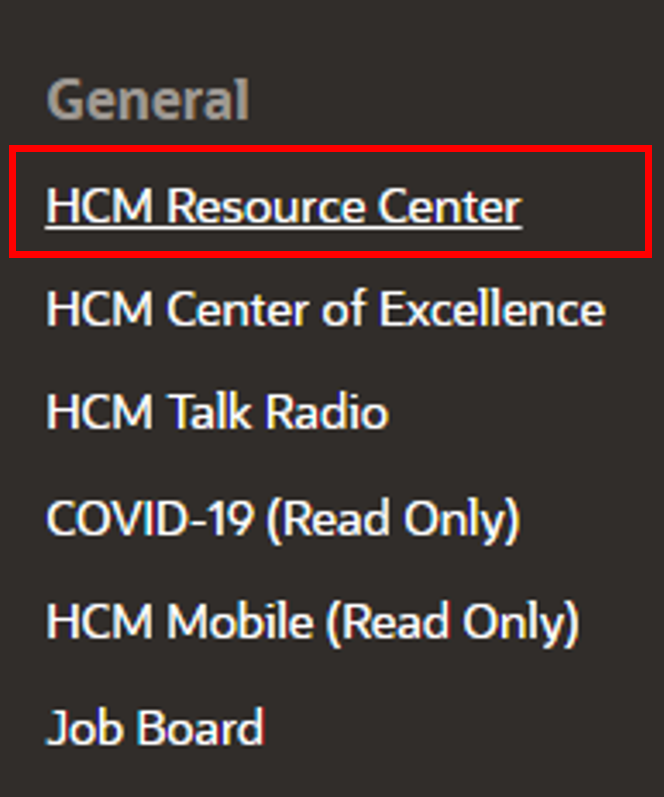

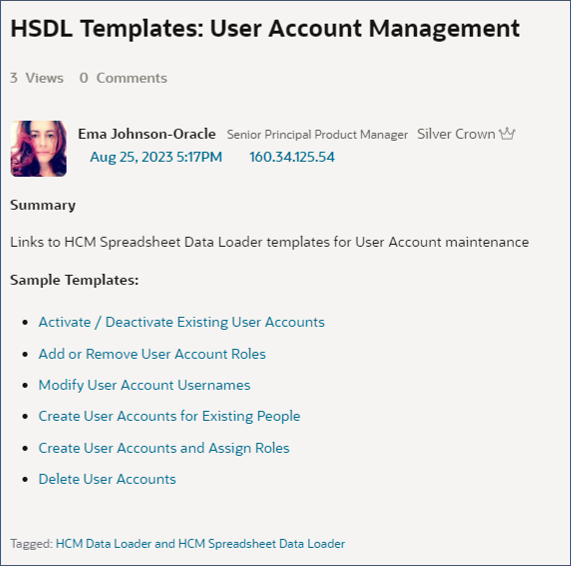
Dica:
Os tópicos denominados Modelos HSDL: (plural) fornecerão links para modelos relacionados ao assunto, como Gerenciamento de Conta de Usuário. Tópicos com o nome Modelo HSDL: (singular) fornecerão o download de um modelo específico.Tarefa 2: Importando Modelos de Planilha
Nesta etapa, você importará o modelo para o aplicativo no qual poderá editá-lo e ativá-lo.
- Faça login no aplicativo com o designer de modelos ou a função de manutenção.
- Navegue até Meus Grupos de Clientes > Troca de Dados > Modelo de Planilha.
- Clique em Importar.
- Na janela de diálogo Importar, especifique um nome que descreva o caso de uso que o modelo de planilha suporta, como Adicionar ou Remover Atribuições de Conta do Usuário.
- Selecione o arquivo xml do arquivo de modelo a ser importado, usando o campo Importar.
- Forneça uma descrição para que os usuários de negócios possam entender quando usar esse modelo.
- Se o modelo for específico da legislação, especifique o Grupo de Dados Legais ao qual ele é aplicável.
- Clique em OK.
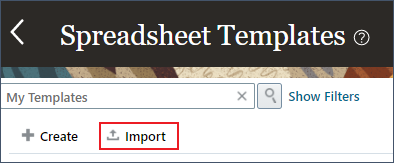
Dica:
Um código será padronizado com base no nome especificado, mas você pode substituí-lo. Precisa ser único.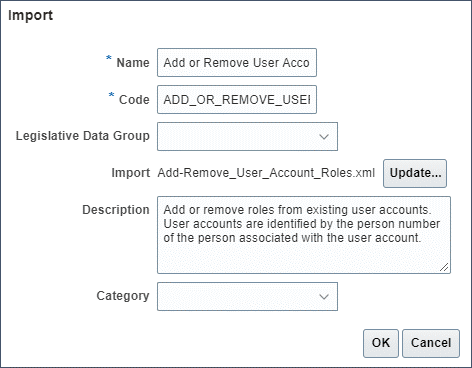
Você deve receber a confirmação de que o modelo foi importado sem erros. Clique em OK. 
Dica:
Se forem encontrados erros, faça download do arquivo de log para obter mais informações.Você retornará à página Modelos de Planilha, na qual agora pode editar ou atribuir funções ao modelo.
Tarefa 3: Protegendo o Acesso ao Modelo
Se você quiser que os usuários de negócios tenham acesso a modelos de planilha individuais, será necessário configurar o modelo para atribuir as funções que podem usar o modelo e quais ações de conjunto de dados eles têm.
Observação:
Nem todos os objetos suportam segurança de dados em HSDL. Não é possível compartilhar modelos com base nesses objetos com usuários de negócios.- Edite seu modelo, se você o tiver fechado, clique no nome do modelo na tarefa Modelos de Planilha.
- Na guia Definir, revise o valor do campo Atribuir Funções ao Modelo encontrado na seção Segurança do Modelo. Somente se for 'Ativado' você poderá continuar atribuindo acesso de função ao seu modelo.

- Se o campo Fazer Upload de Dados Como tiver um valor de Usuário Elevado, a segurança de dados será ignorada. Selecione Usuário da sessão para garantir que a segurança de dados seja usada.

Observação:
Esse campo é somente leitura quando Atribuir Funções ao Modelo tem o valor Desativado. - Clique em Acesso à Função.

- Clique no ícone Adicionar na barra de ferramentas da tabela Operações do Conjunto de Dados Permitidos.

- Procure e selecione a função que deve ter acesso ao modelo:

- Clique em Adicionar.
- Configure as operações do conjunto de dados que os usuários com essa atribuição devem ter:
Operações do Conjunto de Dados Operação Acessar Criar Os usuários podem criar novos conjuntos de dados. Salvar As alterações do conjunto de dados podem ser salvas nas tabelas temporárias. Faça Upload É possível fazer upload de conjuntos de dados no Oracle HCM Cloud. Fazer Rollback Os conjuntos de dados podem ser revertidos, excluindo dados que foram carregados com êxito e não atualizados posteriormente. Rollback só está disponível para alguns objetos de negócios. Exibir Todos É possível fazer download de todos os conjuntos de dados, não apenas dos criados pelo usuário. - Clique em Salvar.
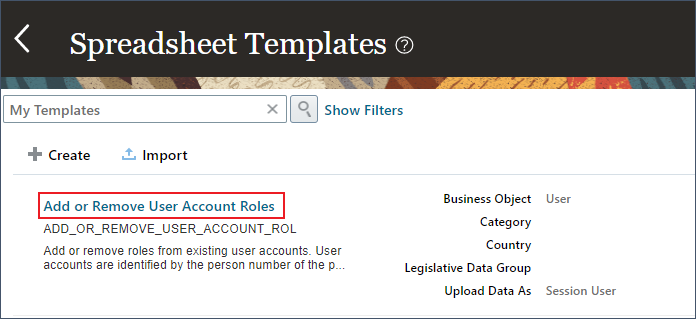
Tarefa 4: Configurando Parâmetros de Modelo
É possível configurar parâmetros de modelo para substituir o processamento padrão. Por exemplo, você pode ativar eventos incrementais e alterações de auditoria carregadas por uma planilha.
Observação:
Os eventos e a auditoria devem ser ativados no aplicativo para o objeto de negócios para o qual o modelo carrega dados, para que esses parâmetros de modelo tenham algum efeito.- Edite seu modelo, se você o tiver fechado, clique no nome do modelo na tarefa Modelos de Planilha.
- Navegue até a página Definir.
- Clique no ícone Adicionar na barra de ferramentas da tabela Parâmetros do Modelo.
- Clique em Pesquisar na página Pesquisar Parâmetros de Modelo.
- Revise a lista de parâmetros e seus valores padrão para determinar se você precisa substituir o padrão. Por exemplo, talvez você queira ativar eventos ou dados de auditoria.
- Selecione o parâmetro a ser substituído e clique em OK.
- Especifique o Valor para o parâmetro escolhido na tabela Parâmetros do Modelo.
- Repita conforme necessário.
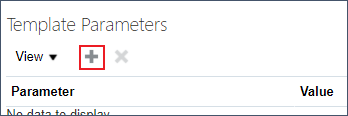
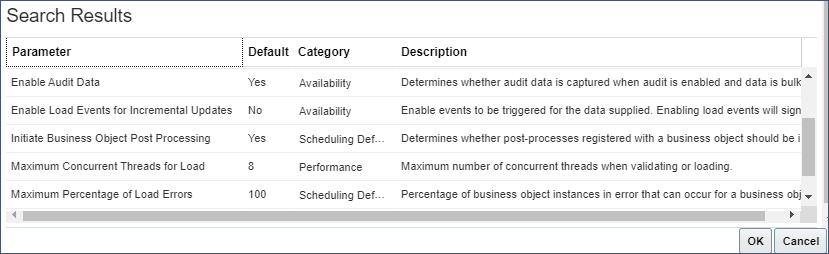
Observação:
Os padrões de parâmetro para o ambiente são configurados usando a tarefa Configurar Carregador de Dados do HCM, portanto, considere a substituição de parâmetros para o modelo que você não deseja alterar se a definição padrão for substituída para o ambiente.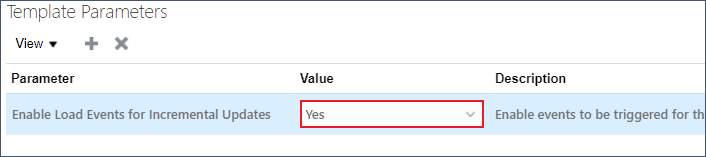
Tarefa 5: Ativando seu modelo
A maioria dos modelos disponíveis no Cloud Customer Connect terá um status de rascunho. Para que os usuários de negócios acessem o modelo, ele precisa ser ativado.
Observação:
Depois de ativar um modelo, você estará limitado às edições que puder fazer. Se sua função não for atribuída como uma função de manutenção para o modelo, ela não aparecerá na página Modelos de Planilha depois que você a tiver ativado. Ativar um modelo deve ser sua última etapa.Para obter mais informações, consulte as etapas Atribuindo Acesso de Manutenção no tutorial Conceder Acesso para Executar Carregador de Dados de Planilha do HCM.
- Edite seu modelo, se você o tiver fechado, clique no nome do modelo na tarefa Modelos de Planilha.
- Navegue até a página Definir.
- Atualize o campo Status para Ativo.

- Clique em Salvar e Validar.
Links Relacionados
Os tutoriais mais recentes para HDL e HSDL são publicados neste tópico no Cloud Customer Connect:
Consulte estes tópicos de ajuda para obter mais informações:
Agradecimentos
- Autores - Ema Johnson (Gerente Sênior de Produtos)
Mais Recursos de Aprendizagem
Explore outros laboratórios em docs.oracle.com/learn ou acesse mais conteúdo de aprendizado gratuito no canal do Oracle Learning YouTube. Além disso, acesse education.oracle.com/learning-explorer para se tornar um Oracle Learning Explorer.
Para obter a documentação do produto, visite o Oracle Help Center.
Importando Modelos do Carregador de Dados de Planilhas do HCM
G35031-01
Maio de 2025